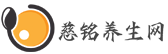本期天慈铭游戏网为大家带来的Win10如何设置触摸板三指详细介绍,希望能够解决您心中的疑惑。如果你有更多问题,不妨来慈铭游戏网看看哦。
设置方法:
1、“win+i”快捷键开启“设置”,进入到新界面之后,需要点击其中的“设备”选项。

2、进入到“设备”界面之后,需要点击左侧栏中的“触摸板”选项。

3、随后就可以在右侧中看到触控板中默认情况下的三指手势的状态。

4、点击“轻扫”下方的选项卡,就可以对三指手势多对应的操作进行更改。

5、如果下拉菜单给出的选项不能满足我们的多样化需求,可以点击“相关设置”一栏中的“高级手势配置”选项。

6、然后在“高级手势配置”界面中,就可以自定义三指手势的操作了。

Win10如何设置触摸板三指相关问答
怎么设置win10系统触摸板三指手势
具体如下:1. 首先第一步先打开【设置】窗口,接着根据下图箭头所指,点击【设备】图标。2. 第二步根据下图箭头所指,点击左侧【触摸板】选项。3. 第三步在右侧页面中,根据下图箭头所指,【三指手势-轻扫】对应操作为
win10如何使用触摸板功能?
1、以Win10系统为例,返回电脑桌面,点击左下角的“开始”图标;2、接下来在开始界面选择“设置”选项;3、接下来在设置界面,选择“设备”选项;4、接下来在设备界面左侧的菜单栏选择“触摸板”选项;5、接下来在触摸板
win10打开触摸板设置?
1、首先我们打开win10笔记本电脑,直接点击桌面左下角的开始菜单,如下图所示。2、然后我们在打开的对话框里直接点击左下角的齿轮状的【设置】菜单。3、进入Windows设置界面后,直接点击这里的【设备】选项。4、进入win10笔记